
Macのメールアプリは、個別の受信トレイを持つ複数のアカウントをサポートしていますが、アプリの設定から直接新しいアカウントを追加することはできません。アカウントを変更するには、システム環境設定を使用する必要があります。
メールでメールアカウントを追加または削除する方法
メールが使用するアカウントは、システム環境設定の「インターネットアカウント」セクションから直接取得されます。新しいアカウントを追加する場合は、そこで行う必要があります。
システム環境設定を起動するには、画面上部のアップルメニューをクリックして「システム環境設定」を選択します。 DockまたはApplicationsフォルダーから起動することもできます。
「システム環境設定」ウィンドウで「インターネットアカウント」をクリックします。
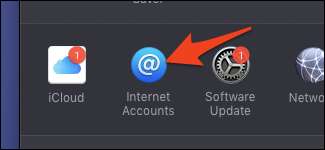
おそらくiCloudアカウントを含むリストが表示されます。新しいメールを追加するには、リストの下部にある[+]ボタンをクリックしてから、使用しているメールプロバイダーをクリックします。プロバイダーが表示されない場合は、[他のアカウントを追加]を使用して手動でメールを追加できます。
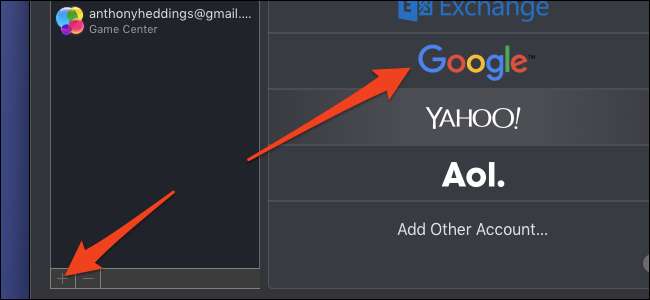
メールアカウントへのログインを求めるポップアップが表示されます。使用したいアカウントのメールアドレスとパスワードを入力し、「次へ」をクリックします。
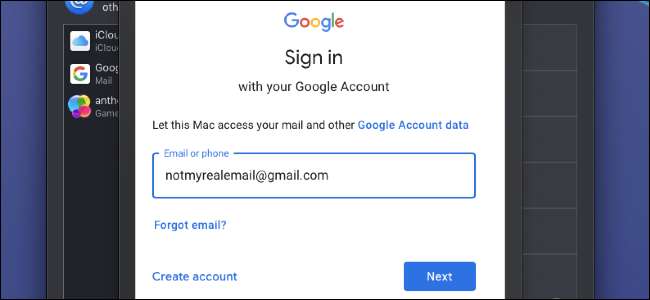
サインインすると、メールにリンクする機能を選択できます。メールだけが必要な場合は、連絡先やカレンダーなどの他の機能を無効にして、[完了]をクリックします。
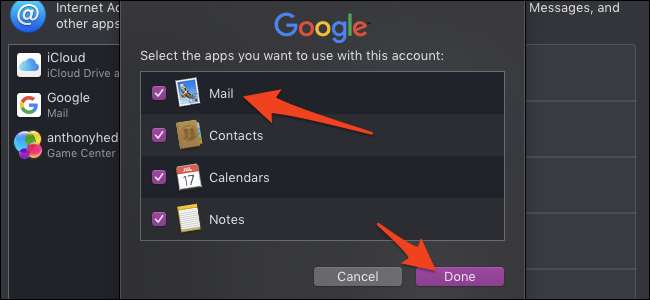
それが完了すると、リストに新しいアカウントが表示されます。メールアプリの設定を開き(Command + Comma)、[アカウント]タブをクリックすると、メールにリンクされているアカウントが表示されます。ここからそのアカウントの設定を変更できます。
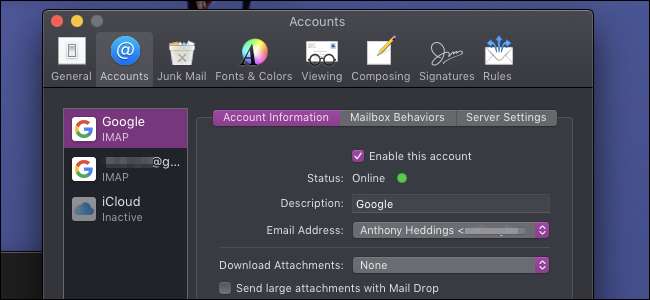
メールアカウントを削除する場合は、メールアプリの設定で[このアカウントを有効にする]をオフにするか、システム環境設定の[インターネットアカウント]パネルからアカウントを削除します。アカウントをクリックし、リストの下部にある「-」ボタンをクリックして、アカウントのリストからアカウントを削除します。







